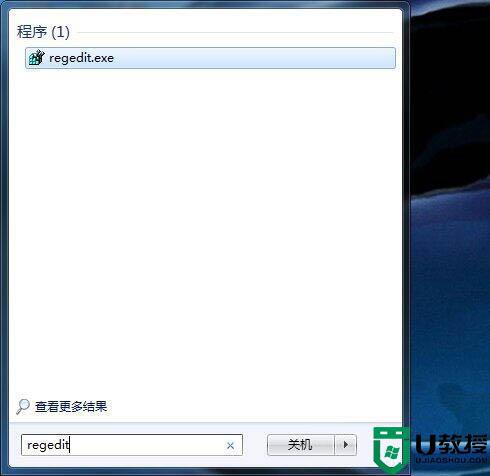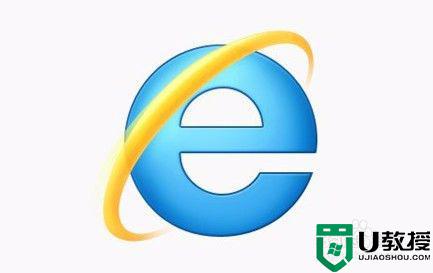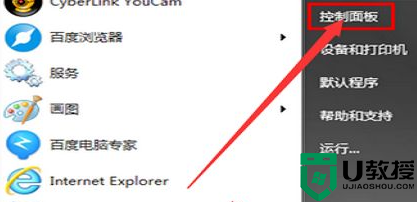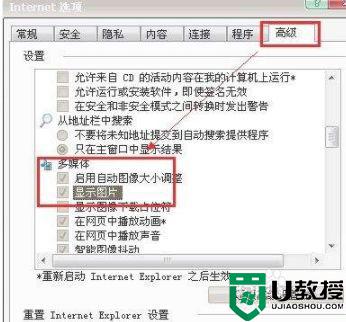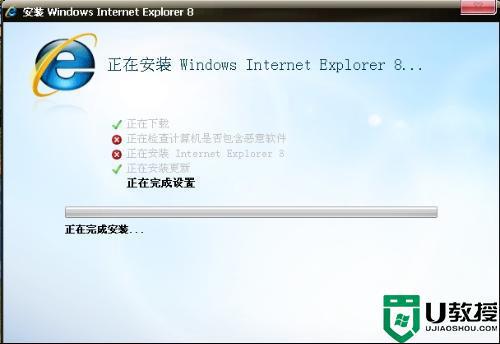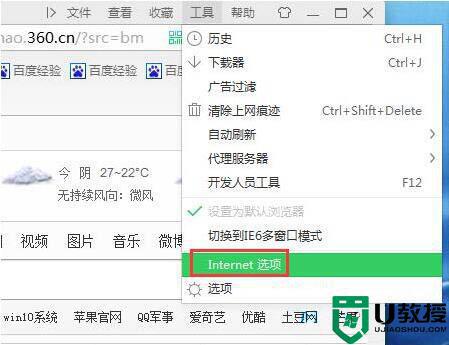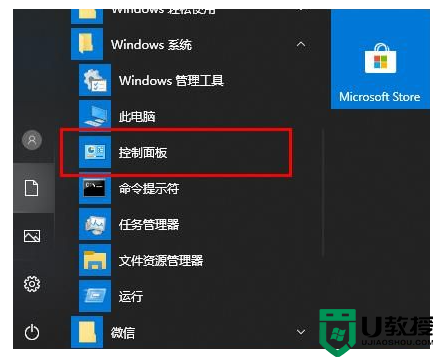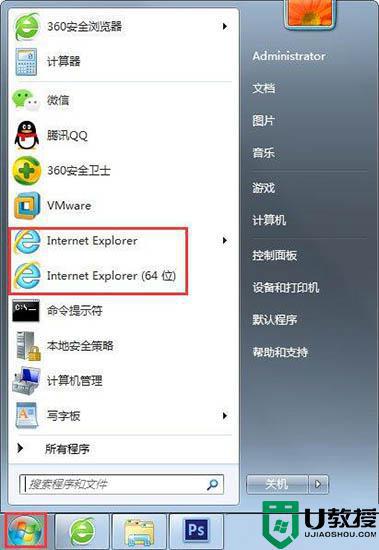win7系统ie8浏览器打开页面图片打个x的具体处理方法
在win7电脑中使用ie8浏览器时,网页上的图片都变成红叉的情况,相信许多用户都遇到过,可是出现这一问题之后我们具体该怎么解决呢?许多不熟悉电脑的网友不是很清楚,所以今天本文为大家整理分享的就是关于win7系统ie8浏览器打开页面图片打个x的具体处理方法。
推荐下载:win7 64位系统正版下载
处理方法如下:
1、打开IE浏览器,然后点击工具栏上的【工具-Internet选项】。然后在打开的Internet选项上选择【高级】,这样我们在高级设置窗口上找到【多媒体】选项,然后选择【播放网页中的动画】将其勾起来即可。如图所示:
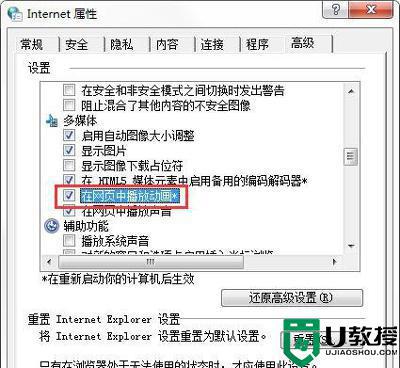
2、在IE浏览器的主页面上点击【工具-管理加载项】,然后在打开的窗口查看shockwave flash 0bject(ActiveX控件)是否被启用,如果没有启动的话将其启用即可。启动之后再将电脑重启下,然后根据系统提示安装shockwave flash 0bject(ActiveX控件)。
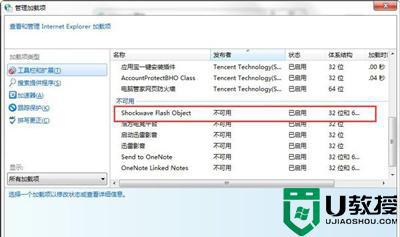
3、将IE浏览器的安全级别降低,调整至中或者低即可。点击【工具-Internet选项】,切换到【安全】选项,即可调整安全级别了。在继续点击【自定义级别】按钮吗,做如下设置即可。
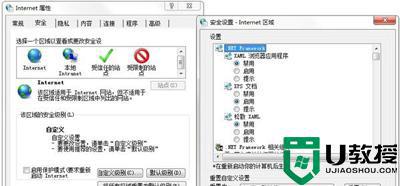
(1)勾选【NET Framework】的全部选项为启用,勾选【Active控件自动提示】为禁用;
(2)勾选“对没有标记为安全的Active控件进行初始化和脚本运行”选启用;
(3)勾选“下载未签名的Active控件”为启用。
(4)勾选“没有证书或者只有一个证书时不提示用户进行选择”为启用。
4、将电脑的Flash player级别升级到最新版本。如果上述方法还是行不通的话,那就直接先将IE卸载掉。然后在去下载最新版本的浏览器吧。下载之后在安装基本上就解决故障了。当然最无赖的方法就是将电脑重装,装机系统,这是不得已而为之了。
上面就是关于win7系统ie8浏览器打开页面图片打个x的具体处理方法啦,希望可以帮助到大家哦。